Vim编辑器常用命令
Vim编辑器作用 编辑文本文档的(但默认是没有安装的) 需要yum进行安装
yum install vim -y
启动方式
vim 文件名字
有三种模式 命令模式,末行模式,输入模式
命令模式 只能查看内容
输入模式 可以对内容进行修改
末行模式 可以对内容执行命令
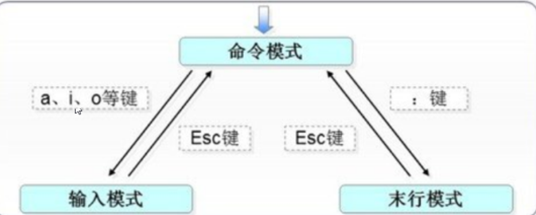
输入模式下常用操作
在光标所在位置的前方插入字符
i
在光标所在位置的后方插入字符
a
新起一行
o
命令模式下常用操作
复制光标所在行 p是粘贴(p默认黏贴到光标所在行下面)
yy
撤销上次操作(撤回)
u
剪切光标所在行(相当于删除) p是粘贴
dd
删除光标所在行至最后一行
dG
跳转至光标所在行的行位(end键)
$
跳转至光标所在行的行首(home键)
^
跳转至最后一行
G
n代表数字,代表指定跳转至哪行
nG
替换光标所在的字符(但替换完后会直接退出)
r
替换光标所在的字符(可以一直替换)
R
查找 n是正常查找 N是反向查找
/加字符串
末行模式下的操作
显示行号
set nu
取消行号显示
set nonu
取消高亮
no hl
起始行,结束行 s/ / /g 替换的既定格式,不加g是默认替换掉每一行的第一个找到的对象
代表全部,全局
%
代表最后(末行模式)、行尾(输入模式)
$
代表行首
^
撤销上次操作
Ctrl+r
退出,如果修改是退不出去的
q
强制退出,不保存
q!
保存并退出
wq
把文件读取进来
r 文件的路径
删除多行
开始行行号,结束行行号 d
移动多行
开始行行号,结束行行号 m 要移动到的行号
复制多行
开始行行号,结束行行号 co 要复制到的行号
分屏操作
垂直分屏
vim -O 文件名字 文件名字
切换时ctrl+w,保存退出要分别操作
水平分屏
vim -O 文件名字 文件名字
vim的配置文件 vim /etc/vimrc 可以把行号、高亮的功能设置成自动,写入vim的配置文件
崩溃缓存机制
vim崩溃缓存机制 如果不小心断电 关机 再用vim打开这个文件,会出现崩溃缓存文件
直接点R回复,然后wq保存,进入后还会显示崩溃缓存的文件,但在保存后删除崩溃缓存文件(.文件名.swp),就可以恢复正常了


